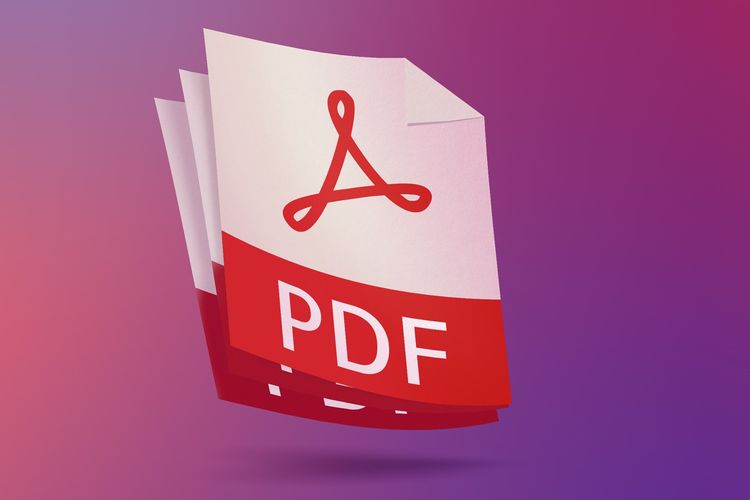PDF atau Portable Document Format adalah salah satu format dokumen yang paling banyak digunakan saat ini. PDF punya kelebihan yaitu tidak mudah diubah dan aman dari virus.
Namun, dalam beberapa situasi, kita mungkin perlu menghapus atau membuang halaman tertentu di file PDF.
Itu sebabnya, kali ini kita akan membahas cara mudah membuang halaman PDF dengan langkah sederhana dan cepat.
Penggunaan Adobe Acrobat
Salah satu cara tercepat dan termudah untuk membuang halaman dari file PDF adalah dengan menggunakan Adobe Acrobat. Berikut adalah langkah-langkahnya:
- Buka file PDF di Adobe Acrobat.
- Pilih menu “Tools” di bagian atas jendela Adobe Acrobat.
- Pilih “Pages” pada menu yang muncul.
- Klik tombol “Delete” pada bagian “Page” di menu “Pages”.
- Pilih halaman yang ingin dihapus dan klik “OK”.
- Setelah memilih halaman yang akan dihapus, klik tombol “Delete” di bagian bawah menu.
- Simpan file PDF yang telah diubah.
Mudah, bukan?
Menggunakan Aplikasi Online
Selain Adobe Acrobat, kita juga bisa menggunakan aplikasi online untuk mengedit file PDF. Berikut adalah langkah-langkahnya:
- Buka situs web yang menyediakan layanan pengeditan PDF.
- Pilih file PDF yang ingin dihapus halamannya.
- Pilih “Delete Pages” atau “Remove Pages” pada menu editing PDF.
- Pilih halaman yang ingin dihapus dan klik “OK”.
- Setelah memilih halaman yang akan dihapus, klik tombol “Delete” atau “Remove” di bagian bawah menu.
- Simpan file PDF yang telah diubah.
Layanan online memungkinkan kita untuk mengakses file PDF dari mana saja dan kapan saja tanpa harus mengunduh aplikasi tambahan.
Menggunakan Microsoft Word
Selain itu, untuk tingkat keahlian yang lebih tinggi, kita juga bisa mengonversi file PDF ke dalam Microsoft Word, dan kemudian menghapus halaman yang tidak diinginkan. Berikut adalah langkah-langkahnya:
- Buka Microsoft Word dan pilih menu “File”.
- Pilih “Open” dan cari file PDF yang ingin dihapus halamannya.
- Pilih “OK” untuk mengonversi file PDF ke dalam format Word.
- Pilih halaman yang ingin dihapus dan hapus teks dan gambar yang ada di halaman tersebut.
- Setelah itu, kita bisa konversi kembali file dokumen ke dalam format PDF dengan menggunakan pilihan “Save As” di menu “File”.
- Simpan file PDF yang telah diubah.
Kita harus memastikan file PDF dalam format yang dapat diedit agar dapat dikonversi ke dalam Microsoft Word.
Tips Dan Trik
Berikut adalah beberapa tips dan trik untuk membuang halaman dari file PDF:
- Sebelum membuang halaman dari file PDF, pastikan untuk memberi nama yang jelas untuk dokumen tersebut agar mudah diidentifikasi.
- Sebaiknya cadangkan file PDF yang asli sebelum membuang halaman dari file tersebut, sedangkan versi yang telah diedit bisa disimpan dengan nama yang berbeda.
- Sebaiknya perhatikan dengan cermat halaman mana yang ingin dihapus untuk memastikan tidak kehilangan informasi yang penting.
- Atur pengaturan kualitas grafis file PDF yang akan diedit untuk mempermudah proses pengeditan dan mengurangi ukuran file.
- Periksa ulang file PDF yang telah diubah untuk memastikan semua halaman yang tidak diinginkan telah dihapus.
- Gunakan aplikasi atau layanan yang memiliki antarmuka pengguna yang mudah dan didukung oleh banyak perangkat.
Pilihan untuk menggunakan Adobe Acrobat, aplikasi online, atau Microsoft Word, memberikan fleksibilitas bagi kita untuk memilih mana yang paling sesuai untuk kebutuhan pengeditan dokumen.
Pengenalan PDF atau Portable Document Format adalah salah satu format dokumen terpopuler saat ini karena itu aman dari virus dan dapat dimodifikasi. Dalam beberapa situasi, kita mungkin perlu untuk menghapus atau membuali halaman yang tidak diinginkan dari file PDF. Itu sebabnya, kami akan memberikan cara mudah untuk membuang halaman yang tidak diinginkan dari file PDF dengan langkah sederhana.
Salah satu cara tercepat dan mudah untuk membuang halaman dari file PDF adalah dengan menggunakan Adobe Acrobat. Atur ulang dokumen PDF yang akan diedit di antarmuka Adobe dan pilih halaman yang ingin dihapus, dan kemudian klik tombol “Delete”. Selain itu, layanan online juga bisa digunakan untuk edit file PDF, pilih “Delete Pages” atau “Remove Pages” di menu editing, dan kemudian pilih halaman mana yang ingin dihapus dan klik tombol “Delete” atau ‘Remove”. Terakhir, gunakan Microsoft Word untuk mengonversi file PDF ini ke dalam format Word dan hapus halaman yang tidak diinginkan dari dokumen.
Sebelum membuang halaman dari file PDF, pastikan untuk simpan cadangan lengkapfile PDF yang asli agar tidak ada informasi yang hilang. Selain itu, gunakan pengaturan yang kompatibel dengan setiap aplikasi atau layanan yang akan digunakan dan pastikan semua halaman yang tidak diinginkan telah dihapus. Dengan cara ini, kita bisa membuang halaman PDF dengan langkah sederhana dan cepat.